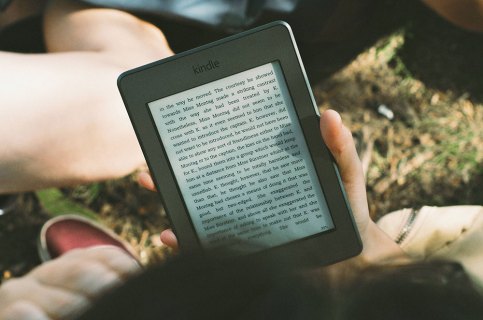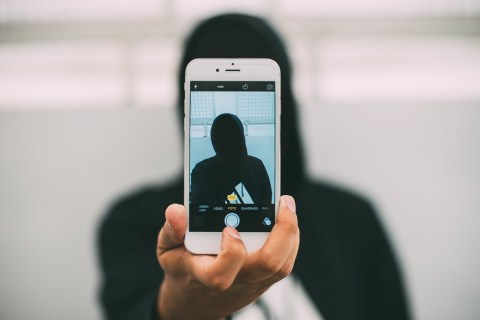Как освободить память на Galaxy S9 и Galaxy S9 Plus
Одна вещь в цифровую эпоху, в которой мы живем, заключается в том, что у нас может не хватить места для хранения. То же самое относится и к пользователям Samsung Galaxy S9 и Galaxy S9 Plus. Даже если у вас есть телефон с самым большим доступным пространством для хранения, этого просто кажется недостаточно. Это также потому, что эти новые современные устройства загружены новейшей технологией, которая заставляет вас загружать последние песни, делать яркие фотографии и видео, а также устанавливать всевозможные приложения, что приводит к потере места для хранения.
Не беспокойтесь об этом так много Рекомендсеров, потому что мы покажем вам 6 способов, как извлечь максимальную пользу из этой ситуации и продолжать использовать ваш самый любимый смартфон для максимальной производительности.

- Удалите все сторонние приложения, которые вы больше не используете
- Удалить файлы, которые хранятся в папке загрузки
- Почему бы не попробовать приложение потоковой передачи музыки вместо сохранения песен на вашем устройстве
- Сделайте копию всех ваших медиа файлов на компьютер
- Сохраните ваши медиа файлы в облачном хранилище
- Выполнить сброс настроек
Чтобы удалить любое приложение, которое вам не нужно:
- Выделите Настройки и нажмите Приложения;
- Выберите из списка приложений, отображаемых в зависимости от того, сколько места они занимают, удалите самые большие, чтобы освободить место
Не нужно беспокоиться, потому что вы можете переустановить эти приложения, если в будущем они понадобятся. Но на данный момент вы сэкономите целую часть MB, удалив приложения, которые вы не часто используете.
Чтобы очистить папку загрузки:
- У вас есть выбор: подключить смартфон к ПК через USB-кабель и продолжить удаление файлов вручную
- Или вы также можете попробовать специальное приложение для загрузки и выполнить очистку прямо с вашего устройства.
Вы будете удивлены, узнав, сколько файлов вы хранили там, занимая место, которое вы даже не помните. Обычно там хранятся изображения, APK и PDF файлы.
Программы для Windows, мобильные приложения, игры - ВСЁ БЕСПЛАТНО, в нашем закрытом телеграмм канале - Подписывайтесь:)
Попробовать приложение потоковой передачи музыки:
Существует множество сервисов потоковой передачи музыки, которые вы можете попробовать, одним из самых популярных в настоящее время является Spotify. Вы можете попробовать это бесплатно, но для тех, кто хочет прослушать определенные треки, вам нужно заплатить и получить премиум-аккаунт.
С другой стороны, существует множество бесплатных приложений для потоковой передачи музыки и веб-сайтов, которые могут предлагать музыку бесплатно, например, Google Play Music и Pandora. Недостатком использования бесплатных приложений является необходимость прослушивать много рекламных объявлений между песнями. Интернет-радио, как Джанго, который утверждает, что является лучшим, когда дело доходит до интернет-радио.
Какой бы сервис вы ни выбрали, это позволит вам переместить все песни, которые ранее были сохранены на вашем смартфоне, на онлайн-серверы вашего поставщика потоковой музыки. Это будет использовать мобильные данные, но на вашем устройстве можно освободить много места, удалив музыкальные файлы, которые занимают много места.
Большинство потоковых приложений позволит вам выбрать вручную, какие песни вы хотите загрузить и включить в свой плейлист. Вы также можете изменить выбор на регулярной основе. Таким образом, вы используете Интернет только для всех своих музыкальных нужд и отбрасываете музыкальные файлы, чтобы освободить столь необходимое пространство на Galaxy S9.
Чтобы переместить все ваши медиа-файлы на ПК:
- С помощью USB-кабеля подключите ваш смартфон к ПК
- Если вы собираетесь использовать Mac, вы должны установить приложение Android File Transfer
- Когда ваше устройство подключено как съемный диск, вы можете перенести все файлы из папок DCIM и Camera на ПК.
- Теперь вы можете стереть все файлы на вашем устройстве, когда вы закончите копирование их на ПК
Другой альтернативный способ сделать это – использовать специальные программы для Mac, Windows и Linux, которые могут автоматически копировать медиафайлы при обнаружении смартфоном ПК. Примерами этого являются Windows Photo Viewer, Adobe Lightroom, Iphoto и Dropbox.
Чтобы сохранить ваши медиа-файлы в облаке:
- Выберите предпочитаемое приложение облачного хранилища для использования с Samsung Galaxy S9. Выбор может быть Dropbox, Google Фото или Microsoft One Drive
- Перейдите к загрузке выбранного вами варианта и установке на ваше устройство.
- Обязательно следуйте инструкциям, приведенным при запуске приложения, чтобы оно автоматически запускало загрузку камеры.
- Подождите, пока приложение загрузит все фотографии и видео, которые у вас есть на вашем смартфоне
- После того, как эти файлы скопированы, вы можете приступить к удалению этих файлов на вашем смартфоне, чтобы освободить место
Приятно отметить, что эти приложения имеют возможность автоматически сохранять все ваши новые изображения и видео на своем выделенном сервере. Лучше всего, если вы настроите приложение для использования исключительно Wi-Fi для этого процесса.
Чтобы выполнить сброс настроек:
- Зайдите в настройки на вашем устройстве
- Введите «Сброс заводских данных» в специальном окне поиска
- Выберите предпочтительный вариант
- Подтвердите, что вы прочитали предупреждение и хотите выполнить сброс
- Подождите, пока процесс завершится
Всегда помните, что восстановление заводских настроек на вашем устройстве вернет его к заводским настройкам, возможно, удалив все ваши важные файлы и данные. Лучше всего сделать резервную копию файлов, прежде чем продолжить сброс настроек.
Программы для Windows, мобильные приложения, игры - ВСЁ БЕСПЛАТНО, в нашем закрытом телеграмм канале - Подписывайтесь:)